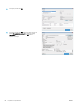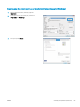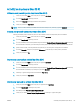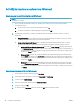HP LaserJet Enterprise 700 M712 User Guide
Imprimarea unei coperţi (Mac OS X)
1. Faceţi clic pe meniul Fişier, apoi faceţi clic pe opţiunea Imprimare.
2. În meniul Imprimantă, selectaţi produsul.
3. În mod prestabilit, driverul de imprimare afişează meniul Copies & Pages (Exemplare şi pagini). Deschideţi
lista derulantă a meniurilor, apoi faceţi clic pe meniul Copertă.
4. Selectaţi unde doriţi să imprimaţi coperta. Faceţi clic fie pe butonul Înainte de document, fie pe butonul
După document.
5. În meniul Tip copertă, selectaţi mesajul pe care doriţi să-l imprimaţi pe copertă.
NOTĂ: Pentru a imprima o copertă goală, selectaţi opţiunea standard din meniul Tip copertă.
6. Faceţi clic pe butonul Imprimare.
Scalarea unui document pentru a se încadra în dimensiunile paginii (Mac OS X)
1. Faceţi clic pe meniul Fişier, apoi faceţi clic pe opţiunea Imprimare.
2. În meniul Imprimantă, selectaţi produsul.
3. În mod prestabilit, driverul de imprimare afişează meniul Copies & Pages (Exemplare şi pagini). Deschideţi
lista derulantă a meniurilor, apoi faceţi clic pe meniul Manevrare hârtie.
4. În zona Dimensiuni hârtie destinaţie, faceţi clic pe caseta Scalare pentru potrivire la dimensiunea paginii şi
apoi selectaţi dimensiunea din lista derulantă.
5. Faceţi clic pe butonul Imprimare.
Crearea unei broşuri (Mac OS X)
1. Faceţi clic pe meniul Fişier, apoi faceţi clic pe opţiunea Imprimare.
2. În meniul Imprimantă, selectaţi produsul.
3. În mod prestabilit, driverul de imprimare afişează meniul Copies & Pages (Exemplare şi pagini). Deschideţi
lista derulantă a meniurilor, apoi faceţi clic pe meniul Machetă.
4. Selectaţi o opţiune de legare din lista derulantă Faţă-verso.
5. Deschideţi lista derulantă a meniurilor, apoi faceţi clic pe meniul Imprimare broşură.
6. Faceţi clic pe caseta Ieşire în format Broşură şi selectaţi o opţiune de legare.
7. Selectaţi dimensiunea hârtiei.
8. Faceţi clic pe butonul Imprimare.
ROWW Activităţi de imprimare (Mac OS X) 89